כיצד להשתמש ב-Fitbit Versa
ה Fitbit Versa יכול לעשות יותר מסתם מעקב אחר הצעדים שלך. אם אתה חדש בעולם השעונים החכמים, יש כמה דברים מהירים שתוכל לעשות כדי להתחיל לפני השימוש באחד כדי לעקוב אחר יעדי הכושר שלך, לשמור אותך מחובר להודעות ולשיחות שלך, ועוד יותר. הנה איך להשתמש ב-Fitbit Versa.
ההוראות במאמר זה חלות על השעונים החכמים Fitbit Versa, Fitbit Versa 2 ו-Fitbit Versa 3. בעוד שחלק מההוראות הללו עשויות לעבוד עבור Fitbit Versa Lite, הוא אינו מתפקד במלואו כמו חברים אחרים בקו Versa.
כיצד להגדיר את Fitbit Versa
הגדרת Versa היא תהליך מהיר ופשוט. הנה איך לעשות את זה:
הפעל וטען את המכשיר שלך. אתה יכול לקבל יום שלם של חיי סוללה ב-12 דקות בלבד עם טעינה מהירה.
-
הורד את אפליקציית Fitbit לסמארטפון שלך.
הורדה עבור:
iOSדְמוּי אָדָם פתח את האפליקציה והקש התחברות אוֹ צור חשבון. אם כבר יש לך חשבון Fitbit, לא תצטרך ליצור חשבון חדש.
האפליקציה עשויה להדריך אותך בתהליך חיבור שעון Versa החדש שלך באופן אוטומטי. אם לא, אתה יכול להקיש על חֶשְׁבּוֹן סמל והקש + הגדר מכשיר.
-
בחר את המכשיר שאתה מגדיר.
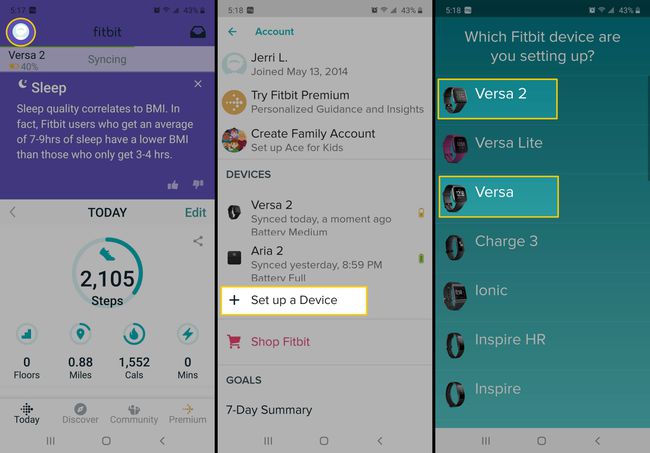
-
עקוב אחר ההוראות שעל המסך כדי להשלים את הגדרת המכשיר. השעון שלך מסתנכרן אוטומטית עם אפליקציית Fitbit בטלפון או בטאבלט שלך. השעון והטלפון שלך חייבים להשתמש באותו אופן
וויי - פיי רשת עבור תהליך ההגדרה והסנכרון.עליך להזין כמה פרטים אישיים ולהסכים לתנאי השירות, ולאחר מכן לשים את Versa שלך על עריסת הטעינה כדי להשלים את הגדרת המכשיר. ייתכן שתצטרך גם לעדכן את הקושחה של Versa. זה יכול לקחת עד חצי שעה כדי להשלים, אז היה סבלני.
מה עושים הכפתורים ב-Fitbit Versa?
לאחר הגדרת Fitbit Versa שלך, ואתה בטוח אתה לובש את זה נכון, אז אתה יכול להתחיל להשתמש בו. אם אתה משתמש ב-Fitbit Vera, ישנם שלושה כפתורים במכשיר - אחד משמאל ושניים מימין.
- ה כפתור שמאל הוא כפתור חזרה. כאשר אתה לוחץ על זה, זה פותח את ההגדרות המהירות שבהן אתה יכול לשלוט במוזיקה שלך, בין היתר. הכפתורים בצד ימין שולטים באפליקציות.
- כברירת מחדל, לחיצה מהירה על כפתור ימין למעלה שולט באפליקציה השמאלית העליונה במסך האפליקציה הראשון. לחיצה ארוכה פותחת את ההתראות שלך.
- ה למטה מימין כפתור פותח את האפליקציה הממוקמת בפינה השמאלית התחתונה של מסך האפליקציה הראשון.
כדי לשנות לאילו אפליקציות גישה לכל אחד מהלחצנים האלה, ארגן מחדש את האפליקציות בדף האפליקציה הראשון שלך.
יש רק כפתור אחד ב-Fitbit Versa 2. זה חזור כפתור, ולחיצה קצרה תעביר אותך למסך הקודם. אתה יכול להגדיר מה אתה רוצה שהכפתור יעשה בלחיצה ארוכה באפליקציית Fitbit בטלפון שלך.
אפשר התראות Fitbit עבור הודעות, שיחות ועוד
Versa שלך הוא יותר מסתם גשש כושר. בטח, אתה יכול להתחבר לאפליקציה בטלפון החכם שלך ולהשתמש בה כדי לעקוב אחר מספר הצעדים שאתה נוקט בכל יום, התרגילים שאתה עושה, הדופק שלך ומחזורי השינה. אבל אתה יכול גם להשתמש בו כדי להישאר מחובר.
באפליקציית Fitbit, אתה יכול להגדיר את זה כך שאתה מקבל התראה בשעון כאשר הודעות טקסט ושיחות טלפון נכנסות. כדי להגדיר תכונה זו:
-
באפליקציית Fitbit, הקש על כרטיסיית היום > תמונת הפרופיל שלך > תמונת המכשיר שלך > התראות.

עקוב אחר ההוראות שעל המסך כדי להתאים את מכשיר Fitbit לטלפון שלך ולאפשר לאפליקציית Fitbit לגשת להתראות.
בחר את סוגי ההתראות שברצונך לקבל ואת האפליקציות שבהן תרצה להשתמש איתן.
-
בֶּרֶז התראות יישום כדי לבחור אפליקציות אחרות שמהן תרצה לקבל התראות.
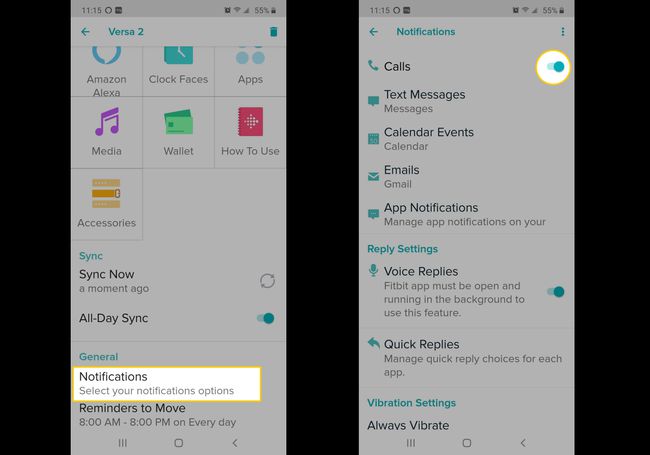
סנכרן את המכשיר שלך.
דברים אחרים שאתה יכול לעשות עם Fitbit Versa
יש הרבה יותר שאתה יכול לעשות עם Fitbit Versa שלך. מ הוספת Fitbit Pay (לא כל Fitbit Versa תומכים בזה) להוספת מוזיקה ואפליקציות או משחקים, Fitbit Versa עונה בצורה מוצקה על ההגדרה של שעון חכם. אתה יכול אפילו להחליף את לוחות השעון או לשנות את הרצועה ב-Versa שלך כדי להתאים את התלבושת שלך או למצב הרוח שלך. כל התכונות הללו אומרות שאתה יכול להישאר מחובר תוך כדי מעקב אחר יעדי הכושר והפעילויות שלך ועוד הרבה יותר.
